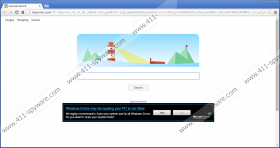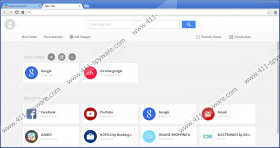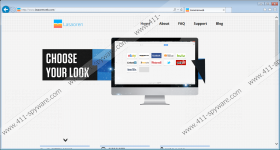Lasaoren Search Verwijdergids
Als uw standaardhomepage plotseling in lasaoren.com verandert, geen paniek. U hebt niet was besmet met malware. U simpelweg Lasaoren Search op uw computer geïnstalleerd. Het is zeer waarschijnlijk dat u niet zelfs heb gemerkt hoe Lasaoren Search uw systeem ingevoerd. Deze zoekmachine beschikt niet over een directe downloadlink, zodat het altijd gebundeld met freeware komt. Computer beveiliging specialisten aanbevelen Lasaoren Search verwijderen uit het systeem, zoals constante blootstelling aan derden inhoud via deze zoekmachine uiteindelijk in een gegevens lekken of zelfs malware infectie resulteren kan.
Een goed ding over Lasaoren Search is dat haar aanwezigheid ook betekent dat er waarschijnlijk meer ongewenste toepassingen aan boord zijn. De zoekfuncties van de motor als een goede heads-up boodschap – wanneer uw standaardhomepage verandert, kunt u een volledige systeemscan met SpyHunter gratis scanner, en kansen zijn dat de scan meer dan alleen een ongewenste toepassing zal detecteren.
We zijn zeker over dit omdat Lasaoren Search altijd komt gebundeld met freeware. Het kan zijn dat een homepage via lasaorenweb.com, maar het is duidelijk disfunctionele. Wat meer is, goed geen van de eerder uitgebrachte Zoek motoren uit dezelfde familie kon zijn gedownload rechtstreeks als (b.v. MySearchDial, SpeedDial, Astromenda enz.). Volgens ons onderzoek, Lasaoren Search gewoonlijk wordt geleverd met RegCleanPro, Optimizer Pro, MyPCBackup, ClearThink en andere potentieel ongewenste toepassingen. Deze programma's zijn vaak beschikbaar op filewin.com, brothersoft.com en soortgelijke on line bestand hosting van websites.
Het is heel gebruikelijk dat freeware applicaties gebruikers informeren over extra functies en uitbreidingen die met hen komen. Deze informatie wordt vaak weergegeven op de installatiewizard. Helaas, gebruikers de neiging om door deze belangrijke stappen overslaan, en ze eindigen Lasaoren Search op hun computers installeren. Na de installatie wijzigt de zoekmachine uw startpagina en standaard zoekmachine. Het voegt ook uitbreidingen aan de belangrijkste browsers (Mozilla Firefox, Google Chrome, Internet Explorer).
Als u voor het uitvoeren van een zoekopdracht op Internet via Lasaoren Search, zou de motor u omleiden naar search.yahoo.com. Zoals u zien kunt, het niet u voorzien van originele zoekservice-het maakt gebruik van een aangepaste versie van de populaire zoekmachine. Echter, aangezien het is een aangepaste versie, dat sommige van de Lasaoren Search resultaten kunnen worden opgetuigd. Er is een kans dat kwaadaardige derden [123456 misbruiken] ter bevordering van hun inhoud, en dus in plaats van de website die u wilt, kan krijg je doorgestuurd naar een pagina mogelijk beschadigd.
De beveiliging van uw computer moet uw hoogste prioriteit, zodat u moet verwijderen Lasaoren Search samen met andere ongewenste toepassingen. Zodra u klaar bent met handmatige verwijdering, zorg ervoor dat u investeren in een legitieme antispywaretoepassing die zou helpen u uw systeem regelmatig controleren.
Handleiding Lasaoren Search verwijderen
Windows 8
- Schuif muiscursor naar de rechtsonder van het bureaublad.
- Klik op instellingen op charme bar en selecteer Configuratiescherm .
- Ga naar verwijderen van een programma en Lasaoren verwijderen.
Windows Vista & Windows 7
- menu Start open en ga naar het Configuratiescherm .
- Klik op een programma verwijderen en verwijder Lasaoren.
Windows XP
- menu Start open en ga naar controle van het deelvenster.
- Selecteer toevoegen of verwijderen van programma's en Lasaoren verwijderen.
Browserinstellingen opnieuw ingesteld op standaard
Internet Explorer
- Druk op Alt + T en klik op Internet opties.
- Open Advanced tab en klik op Reset .
- Selecteer verwijderen persoonlijke instellingen en druk op Reset .
- Klik op dicht .
Mozilla Firefox
- Druk op Alt + H en klik op probleemoplossing informatie .
- Klik op Reset Firefox bovenaan rechts van een nieuwe tab.
- Druk op Reset Firefox op een bevestigingsvenster.
- Klik op voltooien .
Google Chrome
- Druk op Alt + F en ga naar instellingen .
- Scroll naar beneden naar de bodem en klik op geavanceerde instellingen weergeven.
- Scroll naar beneden en klik op Reset browser instellingen knop.
- Klik op herstellen op een pop-upvenster.
Mocht u verdere vragen hebben, kunt u altijd ons een reactie achterlaten in het onderstaande vak.
Lasaoren Search Schermafbeeldingen: